Désactiver le gestionnaire de profils dans Google Chrome sous Windows 11/10
La création de profils distincts dans un navigateur Web peut servir à différentes fins. Par exemple, un profil peut être utilisé pour le travail et un autre pour le jeu. Cela vous aide à répartir vos tâches à votre convenance. Les navigateurs comme Google Chrome sont capables de permettre aux utilisateurs de créer et de gérer des profils distincts. Le point positif de cette fonctionnalité, vous pouvez avoir accès à plusieurs profils tout en étant connecté à différents comptes. Google Chrome a maintenant la fonctionnalité du gestionnaire de profil(Profile Manager) activée par défaut. Voyons comment vous pouvez le désactiver si vous pensez que vous n'en avez pas besoin.
Désactiver le gestionnaire de profil dans Chrome
Cette fonctionnalité du navigateur Chrome est un moyen pratique de jongler avec plusieurs comptes Google sur une seule machine. Il ajoute un nouveau menu près des boutons de la barre de titre qui vous permet de gérer tous les utilisateurs présents dans Google Chrome . Si vous avez choisi de naviguer sur Internet en tant qu'invité, le mode ne stockera pas les sites Web visités dans l'historique du navigateur et il ne stockera aucune information personnelle, aucun cookie sur l'ordinateur.
Lorsqu'il est activé, un nouveau menu d'avatar est visible, dans le cadre de la barre de titre de la fenêtre principale de Chrome . Si vous cliquez sur l'option de menu, vous verrez une liste des comptes d'utilisateurs Google qui se sont connectés au gestionnaire de profil Chrome .
Ouvrez Google Chrome et tapez chrome://flags/ dans la barre d'adresse et appuyez sur Entrée(Enter) .
Cela ouvrira la page de configuration avancée.
Maintenant, appuyez sur les touches "Ctrl + F" en combinaison pour lancer la boîte de recherche(Find) et entrez ce qui suit dans la boîte de recherche(Find) :
activer la nouvelle gestion des profils
Vous serez dirigé vers l'option - Activer le nouveau système de gestion de profil.(Enable new profile management system.)
Ce paramètre active ou désactive le nouveau système de gestion de profil, y compris la déconnexion du profil et la nouvelle interface utilisateur du menu de l'avatar.
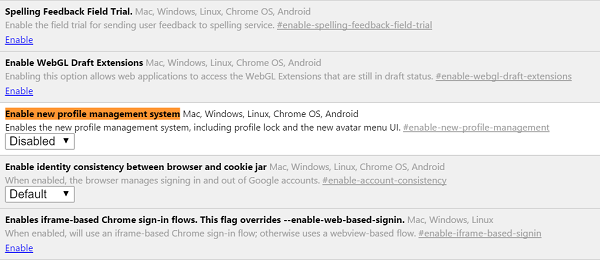
Dans le menu déroulant, sélectionnez "Désactivé" pour le désactiver. Il est activé par défaut dans Chrome , depuis les versions récentes.
Il vous sera demandé de relancer Chrome . Appuyez sur le bouton "Relancer maintenant".
Alternativement, vous pouvez créer des raccourcis spécifiques au profil pour les charger immédiatement. La commande -no-remote -P "nom du profil"(-no-remote -P “profile name”) charge le profil Chrome "nom du profil" dans une nouvelle instance rendant la fenêtre Chrome qui s'ouvre indépendamment des autres instances ouvertes du navigateur.
Pour cela, cliquez avec le bouton droit sur le raccourci du navigateur Chrome sur l'écran du bureau et, dans la liste des options affichées, sélectionnez Propriétés.
Ensuite, recherchez le champ cible sous le raccourci et ajoutez la ligne à la toute fin. N'oubliez(Remember) pas de laisser un espace entre la fin du chemin et la commande.
Par exemple, « C:\Program Files Google\Chrome\applications\chrome.exe” -P “testprofile -no-remote ».
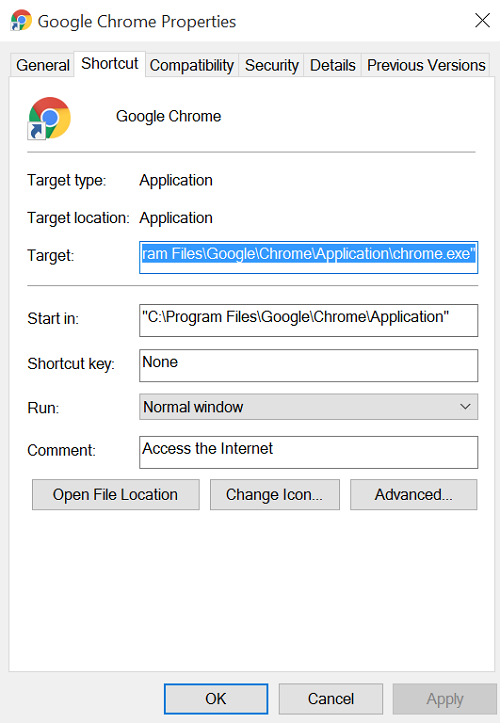
Une fois confirmée, l'action chargera le profil de test(testprofile) du profil Chrome dans une nouvelle instance.
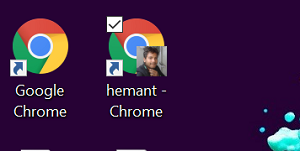
La fonction est très similaire à la Private/Incognito Browsing dans les navigateurs Web, sauf que vous avez également la possibilité de basculer rapidement entre les comptes d'utilisateurs Google via le menu de la fenêtre.
Related posts
Google Chrome Extensions ne fonctionne pas sur Windows 10
Fix Keyboard ne fonctionne pas dans Google Chrome sur Windows 10
Fix Google Chrome lagging et lent à ouvrir dans Windows 11/10
Open et utiliser Chrome Task Manager sur Windows 10
Fix Google Chrome screen Numéro vacillant sur Windows 10
Comment Destroy Profile sur Browser Close dans Google Chrome
Fix Scroll bar manquant dans Chrome sur Windows 11/10
Comment désactiver le proxy dans Chrome sur Windows 10 PC
Comment activer ne pas suivre dans Chrome, Firefox, Edge et Opera
Comment changer le default browser dans Windows 11
Google Chrome vs Firefox Quantum pour Windows 10
Comment couper un onglet dans Chrome, Firefox, Microsoft Edge et Opera
Reset Chrome browser Paramètres à défaut dans Windows 10
Comment publier des photos sur Instagram à partir d'un PC
Fix Google Maps Numéro lent sur Chrome, Firefox, Edge sur Windows 11/10
Fix Chrome CPU élevé, Memory or Disk usage dans Windows 10
Comment aller incognito dans Chrome, Firefox, Edge et Opera
Tab Manager Extensions pour augmenter la productivité dans Google Chrome
Make InPrivate or Incognito shortcuts pour Firefox, Chrome, Edge, Opera, ou Internet Explorer
Comment zoomer et zoom arrière dans votre web browser
